 Tutoriel système
Tutoriel système
 Série Windows
Série Windows
 Comment j'utilise des notes Windows Sticky pour gérer mes taches quotidiennes
Comment j'utilise des notes Windows Sticky pour gérer mes taches quotidiennes
Comment j'utilise des notes Windows Sticky pour gérer mes taches quotidiennes
Mar 11, 2025 am 03:07 AMBoostez votre productivité avec Windows Sticky Notes: un guide complet
Une gestion efficace des taches est cruciale pour maximiser la productivité. Bien que les applications de gestion des taches dédiées soient idéales pour des projets complexes, pour les taches quotidiennes, Windows Sticky Notes offre une solution étonnamment puissante et simple. Ce guide explore ses principales fonctionnalités pour vous aider à rationaliser votre flux de travail. Pour utiliser pleinement ces fonctionnalités, assurez-vous d'exécuter la dernière version de Windows.
Notes rapides et captures d'écran
Oubliez de compter uniquement sur la mémoire! Des notes collantes excellent à capturer des informations importantes, que vous recherchiez ou lors d'une réunion virtuelle. Trois fonctionnalités hors concours rendent cela possible:
Tout d'abord, les notes d'épingle pour rester au-dessus des autres fenêtres pour une prise de notes rapide pratique. Cliquez simplement sur l'ic?ne de la broche dans la barre supérieure de la note. (Auparavant, PowerToys 'toujours en mode supérieur était nécessaire.)

Deuxièmement, Sticky Notes relie automatiquement les notes vers la page Web actuellement ouverte. Ce lien cliquable en haut de la note permet un accès instantané à votre matériel source.
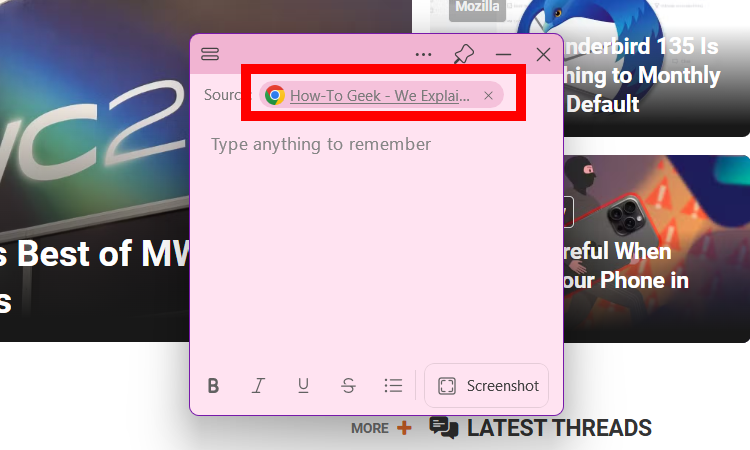
Ce lien automatique peut être désactivé dans les paramètres (ic?ne à trois points> Paramètres> N'oubliez pas la source> décochez "Capturez la source") si nécessaire.
Troisièmement, la fonction de capture d'écran intégrée vous permet de capturer rapidement des images directement dans vos notes, éliminant le besoin d'étapes supplémentaires. Cliquez sur le bouton "Capture d'écran" dans le menu inférieur.
Création de listes de taches
Les notes collantes gère facilement les listes de taches simples. Utilisez la touche ou les numéros Dash (-) pour les listes numérotées, ou l'ic?ne de la liste des balles pour les listes à puces. Hitting Entrée après que chaque élément l'a ajouté à la liste.

épinglez votre liste de taches pour le garder visible et utilisez la fonction "Strikethrough" pour marquer les éléments terminés.
Gestion et organisation des taches
Bien que les notes collantes manquent de fonctionnalités de priorisation avancées comme Asana ou Trello, vous pouvez gérer efficacement les taches à l'aide du codage couleur. Attribuez des couleurs (par exemple, vert pour une priorité faible, rouge pour urgent) via l'ic?ne à trois points.

Des notes récemment créées ou modifiées apparaissent automatiquement en haut, en gardant vos taches actuelles facilement accessibles. Supprimez les taches terminées à l'aide de l'ic?ne à trois points.
Rappels persistants
Pour les taches importantes, utilisez des notes collantes comme rappel visuel. Créez une note (par exemple, "faire x avant 16 h"), épinglez-le et placez-le en bonne place. Tout en manquant d'alertes sonores, sa visibilité constante sert de rappel puissant. Pour les rappels chronométrés, envisagez d'utiliser le planificateur de taches ou Microsoft pour le faire.
Notes collantes et OneNote Mobile
Sticky Notes s'intègre parfaitement à OneNote Mobile, permettant l'accès et la gestion de vos notes en déplacement. Trouvez vos notes sur la page d'accueil OneNote et utilisez l'option Filtre (ic?ne à trois points> Filtre et tri> Notes collantes) pour les localiser facilement si vous avez de nombreux ordinateurs portables.


Conclusion
La simplicité et les fonctionnalités des notes Sticky en font un ajout précieux à votre flux de travail quotidien. Sa prise de notes rapide, ses capacités de liste de taches et sa synchronisation croisée vous permettent de gérer efficacement les taches et de faire plus chaque jour.
Ce qui précède est le contenu détaillé de. pour plus d'informations, suivez d'autres articles connexes sur le site Web de PHP en chinois!

Outils d'IA chauds

Undress AI Tool
Images de déshabillage gratuites

Undresser.AI Undress
Application basée sur l'IA pour créer des photos de nu réalistes

AI Clothes Remover
Outil d'IA en ligne pour supprimer les vêtements des photos.

Clothoff.io
Dissolvant de vêtements AI

Video Face Swap
échangez les visages dans n'importe quelle vidéo sans effort grace à notre outil d'échange de visage AI entièrement gratuit?!

Article chaud

Outils chauds

Bloc-notes++7.3.1
éditeur de code facile à utiliser et gratuit

SublimeText3 version chinoise
Version chinoise, très simple à utiliser

Envoyer Studio 13.0.1
Puissant environnement de développement intégré PHP

Dreamweaver CS6
Outils de développement Web visuel

SublimeText3 version Mac
Logiciel d'édition de code au niveau de Dieu (SublimeText3)

Sujets chauds
 Fix de temps de démarrage lent Windows 11
Jul 04, 2025 am 02:04 AM
Fix de temps de démarrage lent Windows 11
Jul 04, 2025 am 02:04 AM
Le problème du démarrage lent peut être résolu par les méthodes suivantes: 1. Vérifiez et désactivez les programmes de démarrage inutiles; 2. éteignez la fonction de démarrage rapide; 3. Mettez à jour le pilote et vérifiez la santé du disque; 4. Ajustez le nombre de c?urs de processeur (uniquement pour les utilisateurs avancés). Pour les systèmes Windows 11, tout d'abord, les logiciels auto-démarrés par défaut tels que QQ et WeChat sont désactivés via le gestionnaire de taches pour améliorer la vitesse de démarrage; Si vous utilisez des systèmes doubles ou un ancien matériel, vous pouvez saisir l'option d'alimentation pour désactiver la fonction de démarrage rapide; Deuxièmement, utilisez le gestionnaire de périphériques pour mettre à jour le pilote et exécuter la commande CHKDSK pour corriger les erreurs de disque, et il est recommandé de remplacer le disque dur mécanique par SSD; Pour les utilisateurs de CPU multi-core, les paramètres du noyau peuvent être ajustés via BCDEdit et Msconfig pour optimiser l'efficacité de démarrage. La plupart des cas peuvent être corrigés par enquête de base
 Comment changer la couleur de la police sur les ic?nes de bureau (Windows 11)
Jul 07, 2025 pm 12:07 PM
Comment changer la couleur de la police sur les ic?nes de bureau (Windows 11)
Jul 07, 2025 pm 12:07 PM
Si vous avez du mal à lire le texte de vos ic?nes de bureau ou si vous souhaitez simplement personnaliser votre look de bureau, vous cherchez peut-être un moyen de modifier la couleur de la police sur les ic?nes de bureau dans Windows 11. Malheureusement, Windows 11 n'offre pas un intégré facile
 Correction de Windows 11 Google Chrome qui ne s'ouvre pas
Jul 08, 2025 pm 02:36 PM
Correction de Windows 11 Google Chrome qui ne s'ouvre pas
Jul 08, 2025 pm 02:36 PM
Correction de Windows 11 Google Chrome qui ne s'ouvre pas Google Chrome est le navigateur le plus populaire en ce moment, mais même cela nécessite parfois de l'aide pour ouvrir sur Windows. Suivez ensuite les instructions à l'écran pour terminer le processus. Après avoir terminé les étapes ci-dessus, lancez à nouveau Google Chrome pour voir si cela fonctionne correctement maintenant. 5. Supprimer le profil utilisateur Chrome Si vous rencontrez toujours des problèmes, il est peut-être temps de supprimer le profil utilisateur Chrome. Cela supprimera toutes vos informations personnelles, alors assurez-vous de sauvegarder toutes les données pertinentes. En règle générale, vous supprimez le profil utilisateur Chrome via le navigateur lui-même. Mais étant donné que vous ne pouvez pas l'ouvrir, voici une autre fa?on: allumez Windo
 Comment réparer le deuxième moniteur non détecté sous Windows?
Jul 12, 2025 am 02:27 AM
Comment réparer le deuxième moniteur non détecté sous Windows?
Jul 12, 2025 am 02:27 AM
Lorsque Windows ne peut pas détecter un deuxième moniteur, vérifiez d'abord si la connexion physique est normale, y compris l'alimentation, le plug-in et la compatibilité du cable et l'interface, et essayez de remplacer le cable ou l'adaptateur; Deuxièmement, mettez à jour ou réinstallez le pilote de carte graphique via le gestionnaire de périphériques et retirez la version du pilote si nécessaire; Cliquez ensuite manuellement "détection" dans les paramètres d'affichage pour identifier le moniteur pour confirmer s'il est correctement identifié par le système; Enfin, vérifiez si la source d'entrée de moniteur est commandée à l'interface correspondante et confirmez si le port de sortie de la carte graphique connecté au cable est correct. Suivant les étapes ci-dessus pour vérifier à son tour, la plupart des problèmes de reconnaissance à double écran peuvent généralement être résolus.
 Correction de l'échec de téléchargement de fichiers dans Windows Google Chrome
Jul 08, 2025 pm 02:33 PM
Correction de l'échec de téléchargement de fichiers dans Windows Google Chrome
Jul 08, 2025 pm 02:33 PM
Vous avez des problèmes de téléchargement de fichiers dans Google Chrome? Cela peut être ennuyeux, non? Que vous joigniez des documents aux e-mails, partagez des images sur les réseaux sociaux ou soumettez des fichiers importants pour le travail ou l'école, un processus de téléchargement de fichiers en douceur est crucial. Ainsi, il peut être frustrant que vos téléchargements de fichiers continuent d'échouer dans Chrome sur PC Windows. Si vous n'êtes pas prêt à abandonner votre navigateur préféré, voici quelques conseils pour les correctifs qui ne peuvent pas télécharger de fichiers sur Windows Google Chrome 1. Commencez par une réparation universelle avant de découvrir les conseils de dépannage avancés, il est préférable d'essayer certaines des solutions de base mentionnées ci-dessous. Dépannage des problèmes de connexion Internet: connexion Internet
 Vous voulez construire un bureau de travail quotidien? Obtenez un mini PC à la place
Jul 08, 2025 am 06:03 AM
Vous voulez construire un bureau de travail quotidien? Obtenez un mini PC à la place
Jul 08, 2025 am 06:03 AM
Les mini PC ont subi
 La dernière mise à jour Windows est-elle s?re à installer
Jul 02, 2025 am 01:04 AM
La dernière mise à jour Windows est-elle s?re à installer
Jul 02, 2025 am 01:04 AM
Les dernières mises à jour Windows de Microsoft peuvent généralement être installées en toute sécurité, mais elles doivent être jugées en fonction du type de mise à jour et du scénario d'utilisation. Les utilisateurs ordinaires peuvent mettre à jour leur travail de bureau quotidien, leur regard vidéo, etc. directement; Des logiciels professionnels ou des utilisateurs de jeux doivent être prudents. Les mises à jour de qualité régulières (comme le "Patch du mardi" mensuel ont des risques faibles, il est donc recommandé de les installer à temps; Les mises à jour des fonctions (telles que les grandes mises à niveau de version) peuvent entra?ner des problèmes de compatibilité. Il est recommandé de sauvegarder les données, de confirmer la prise en charge des logiciels et du matériel et de vérifier les commentaires de la communauté avant l'installation. Dans l'ensemble, les mises à jour de qualité sont s?res et fiables, et les mises à jour fonctionnelles conviennent à l'installation facultative après observation.
 Anker Prime TB5 Station d'amarrage de 14-en-1 Revue: impressionnant, mais co?teux
Jul 04, 2025 am 06:05 AM
Anker Prime TB5 Station d'amarrage de 14-en-1 Revue: impressionnant, mais co?teux
Jul 04, 2025 am 06:05 AM





